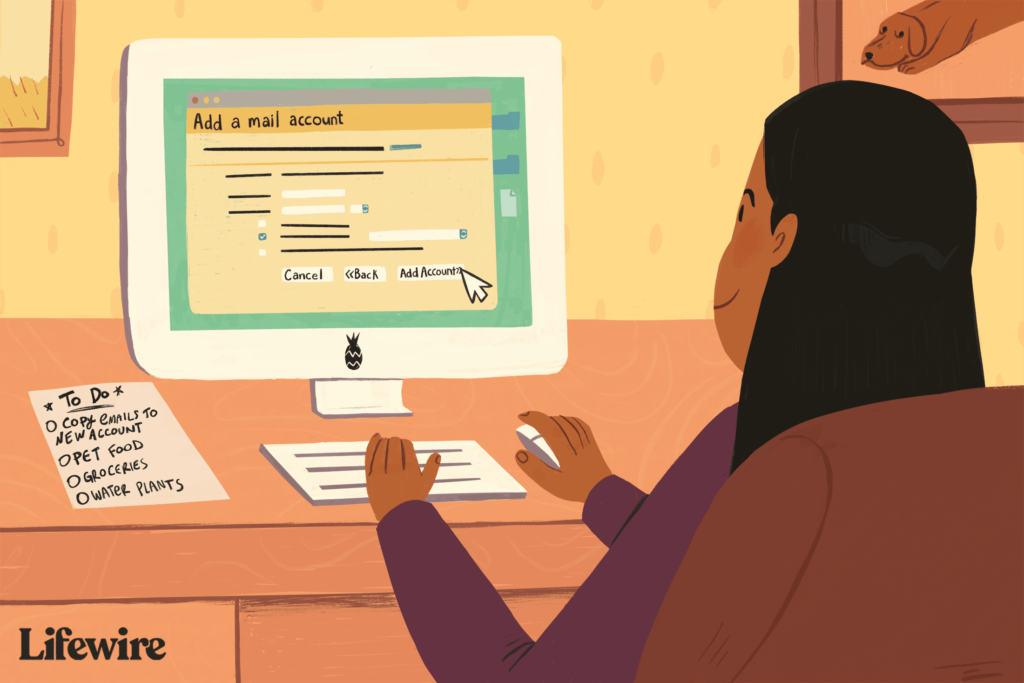Comment déplacer ou copier du courrier d’un compte Gmail à un autre
ce qu’il faut savoir
- Dans Gmail, accédez à d’installation > Afficher tous les paramètres > Transfert et POP/IMAP. exister téléchargement de musique pop, choisir Activer POP pour tous les e-mails.
- Afficher tous les paramètres > Comptes et importations > Ajouter un compte de messagerie > adresse e-mail > Importer des e-mails (POP3) depuis mon autre compte.
- Serveur POP = pop.gmail.com et port = 995. choisir Oui, je voudrais pouvoir envoyer du courrier. choisir traiter comme un pseudonyme. Vérifier le compte.
Cet article décrit comment configurer l’accès POP, puis migrer les e-mails entre les comptes Gmail à l’aide de l’une des deux méthodes suivantes : récupérer les e-mails à l’aide de Gmail ou transférer manuellement les e-mails à l’aide d’un programme de messagerie tel qu’Outlook. Comprend également des instructions pour arrêter l’importation de courrier.
Configurer l’accès POP pour votre ancien compte
Vous devez configurer l’ancien compte pour autoriser l’accès à l’aide du protocole Post Office. Si c’est le cas, assurez-vous que tous les programmes ou services de messagerie que vous avez configurés pour utiliser POP pour télécharger le courrier de votre ancien compte Gmail sont désactivés ou configurés pour ne pas vérifier automatiquement le courrier. Passez ensuite à la section suivante.
Si vous n’avez pas activé POP :
-
Depuis votre compte Gmail, sélectionnez d’installation L’icône d’engrenage dans la barre d’outils du compte.
-
choisir Afficher tous les paramètres.
-
choisir Transfert et POP/IMAP.
-
à l’intérieur téléchargement de musique pop section, sélectionnez Activer POP pour tous les e-mails comme statut.
Vous n’avez pas besoin de déplacer les messages vers la boîte de réception de votre ancien compte pour que votre nouveau compte les reçoive. Les messages archivés seront automatiquement extraits et copiés sur le nouveau compte.
-
à partir de Lors de l’accès aux messages à l’aide de POP menu, vous avez plusieurs options :
- choisir Archiver une copie de Gmail Effacez la boîte de réception de votre ancien compte tout en les conservant dans un dossier d’archives pour un accès futur.
- choisir Supprimer la copie de Gmail Déplacez le message au lieu de le copier. Cette option déplace les anciens messages vers la corbeille, vous ne pourrez donc pas les récupérer plus tard.
- choisir Donjon Copie Gmail dans votre boîte de réception Gardez le message d’origine intact.
- choisir Marquer la copie de Gmail comme lue Laissez l’e-mail d’origine dans votre boîte de réception et marquez-le comme lu. Cela vous montrera ce que Gmail a et n’a pas transféré.
Si vous souhaitez conserver certains messages dans votre ancien compte, ils seront dans Déchets Étiquette pendant 30 jours.
-
choisir Sauvegarder les modifications.
Recevoir des e-mails pour votre nouveau compte Gmail
Ensuite, invitez votre nouveau compte Gmail à récupérer le courrier que vous souhaitez transférer.
-
Après vous être connecté à votre compte, sélectionnez d’installation icône d’engrenage.
-
choisir Afficher tous les paramètres du menu.
-
Accédez à l’onglet Compte et importation.
-
choisir Ajouter un compte de messagerie Sous Vérifier le courrier d’autres comptes.
-
Entrez ci-dessous l’adresse e-mail du compte Gmail à partir duquel vous souhaitez importer adresse e-mail.
-
choisir Suivant.
-
Sur l’écran suivant, sélectionnez Importer des e-mails (POP3) depuis mon autre compte options.
-
choisir Suivant.
-
Tapez le mot de passe du compte Gmail à partir duquel vous avez importé le mot de passe.
-
choisir pop.gmail.com en dessous de Serveur POP.
-
choisir 995 en dessous de Port.
-
Vérifier Conserver une copie du message récupéré sur le serveur Oui non Inspection de.
-
Vérifier Utilisez toujours une connexion sécurisée (SSL) lors de la récupération du courrier Oui Inspection de.choisir Marquer les messages entrants et sélectionnez le libellé correspondant à l’adresse e-mail de votre ancien compte Gmail, un libellé existant ou un nouveau libellé.choisir Archiver les messages entrants (ignorer la boîte de réception), Ainsi, les e-mails importés n’apparaîtront pas dans la boîte de réception de votre nouveau compte Gmail.
-
choisir Ajouter un compte.
-
choisir Oui, j’aimerais pouvoir Nom d’utilisateur@gmail.com Souhaitez-vous également pouvoir envoyer des e-mails en tant que nom d’utilisateur@gmail.com ?
Après avoir défini votre ancienne adresse comme adresse d’envoi dans votre nouveau compte, Gmail peut reconnaître les anciens messages que vous envoyez et les placer dans envoyer un e-mail Étiqueter. Vous pouvez toujours ajouter l’ancienne adresse comme adresse d’envoi ultérieurement.si tu choisis Ne pas, Cliquez sur finir Ignorez les étapes ci-dessous pour ajouter votre ancienne adresse à votre nouveau compte maintenant.
Laissez vos comptes Gmail se reconnaître
Pour vous assurer que votre ancienne adresse Gmail est reconnue par le nouveau compte Gmail comme l’un de vos comptes et peut envoyer :
-
Continuez Oui, j’aimerais pouvoir Nom d’utilisateur@gmail.comchoisir Suivant.
-
Entrez votre nom ci-dessous Nom.
-
Quitter traiter comme un pseudonyme Inspection de.
-
choisir L’étape suivante deux fois.
-
choisir envoyer la vérification.
-
Cliquez sur ferme la fenêtre.
-
choisir icône de compte dans le coin supérieur droit de Gmail.
-
choisir Déconnexion du tableau qui s’affiche.
-
se connecter à Courrier Utilisez votre adresse importée.
-
Ouvrir un message de l’équipe Gmail avec un objet Confirmation Gmail – Envoyer le message en tant que Nom d’utilisateur@gmail.com.
-
Mettez en surbrillance et copiez le code de confirmation numérique ci-dessous code de vérification. C’est mieux ne pas suivre Pour vérifier le lien, connectez-vous d’abord avec le compte correct dans le navigateur et utilisez le code là-bas.
Comme alternative au processus quelque peu compliqué qui suit, vous pouvez attendre que votre nouveau compte Gmail importe le message de vérification et cliquer sur le lien de confirmation à partir de là.
-
Choisissez votre compte icône Dans le coin supérieur droit.
-
choisir Déconnexion.
-
Connectez-vous à nouveau à Gmail, cette fois avec le compte que vous souhaitez importer.
-
choisir d’installation icône d’engrenage.
-
Cliquez sur Voir tout d’installation.
-
Ouvrez l’onglet Comptes et importation.
-
choisir Vérifier Adresses des anciens comptes Gmail envoyer un courrier en tant que.
-
Collez le code de vérification ci-dessous Entrez et vérifiez le code de confirmation.
-
choisir Vérifier Terminez la connexion du compte.
Gmail ne récupère pas tous les messages en même temps. Il téléchargera environ 100 à 200 e-mails par lots à partir de l’ancien compte à la fois. Généralement, l’importation commence par le message le plus ancien.
Gmail téléchargera les messages de l’onglet Éléments envoyés de votre ancien compte Gmail ainsi que les messages que vous avez reçus. Les éléments envoyés apparaîtront également sous l’onglet Éléments envoyés du nouveau compte.
Une fois importé, vous pouvez utiliser votre ancienne adresse avec votre nouveau compte Gmail, combinant efficacement les deux comptes.
Comment arrêter l’importation de courrier depuis votre compte Gmail
Pour empêcher Gmail d’importer de nouveaux messages à partir de votre ancien compte, suivez les étapes ci-dessous.
-
choisir d’installation L’icône d’engrenage dans un nouveau compte Gmail.
-
choisir Afficher tous les paramètres.
-
Accédez à la catégorie Comptes et importation.
-
choisir effacer Compte Gmail pour votre import Vérifier le courrier d’autres comptes.
-
choisir D’ACCORD exister Confirmer la suppression du compte de messagerie rapidement.
Comment déplacer un e-mail manuellement
Les étapes ci-dessus concernent uniquement Gmail. Le courrier de l’ancien compte portera le nouveau libellé.
Vous pouvez également ajouter deux comptes Gmail à un programme tel que Microsoft Outlook ou Mozilla Thunderbird et faire glisser manuellement des messages ou des dossiers individuels (c’est-à-dire des étiquettes dans Gmail) entre les comptes, en conservant les étiquettes d’origine des anciens comptes.
Merci de nous en informer!
Dites-nous pourquoi !
D’autres détails ne sont pas assez difficiles à comprendre